Neste tutorial, você aprenderá como melhorar a aparência do Ubuntu 12.04. Foi o tempo em que o Linux era um sistema feio e desengonçado. Com a chegada do Ubuntu, muita coisa mudou, inclusive a interface do sistema, que tem se mostrado cada vez mais atraente e funcional. Apesar da simplicidade presente na última versão do sistema operacional, a 12.04, alguns velhos truques ainda podem ser usados para tornar tudo ainda mais interessante.
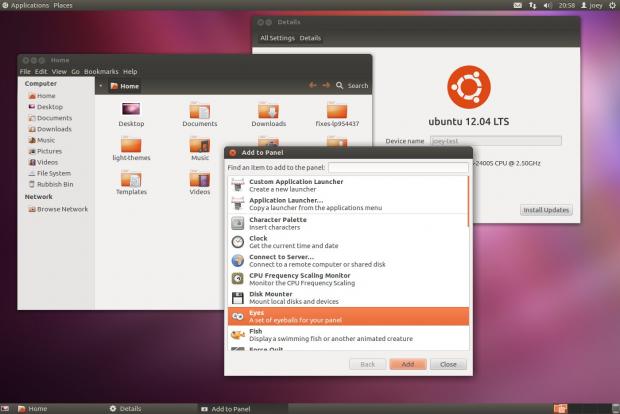 Ubuntu 12.04
Ubuntu 12.04
Para alternar de maneira significativa a aparência do Ubuntu 12.04 basta que você tenha dois programas instalados, o Compiz e o MyUnity (abaixo você verá como baixá-los). O primeiro modifica a forma como a área de trabalho funciona, adicionando inclusive efeitos especiais, enquanto o segundo modifica o novo launcher do sistema, o Unity.
Pronto para as mudanças?
Passo 1. Primeiramente, instale o Compiz. Para isso, é necessário digitar alguns comandos. Digite terminal na área de inicialização de programas do Ubuntu;
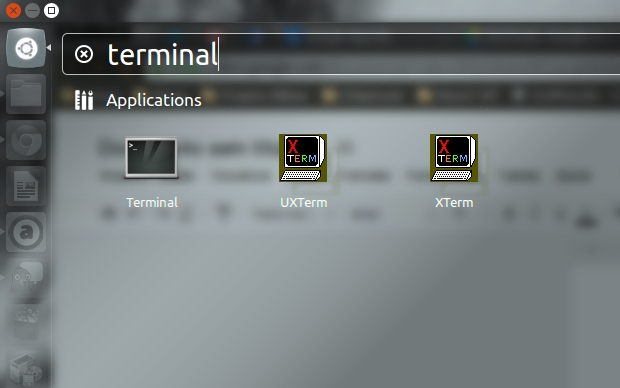 Digite "terminal" na área de inicialização de programas do Ubuntu
Digite "terminal" na área de inicialização de programas do Ubuntu
Passo 2. Em seguida, execute os seguintes comandos, nesa ordem, e um de cada vez:
sudo apt-get install compiz
sudo apt-get install compizconfig-settings-manager
sudo apt-get install compiz-fusion-plugins-extra
sudo apt-get install compiz-plugins-extra
Lembre-se que é necessário digitar a sua senha após cada um dos comandos;
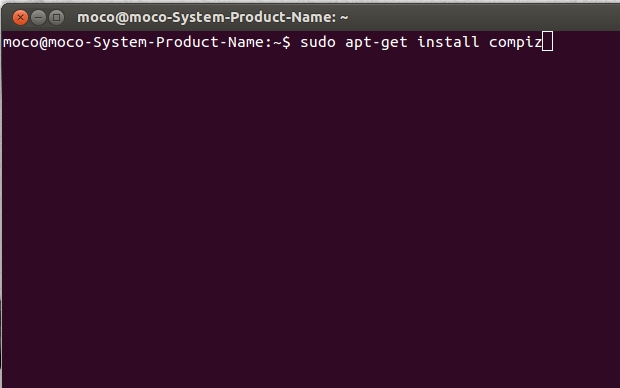 Excecute os comandos um de cada vez
Excecute os comandos um de cada vez
Passo 3. Após a instalação, basta digitar "Compiz" na área de inicialização do Ubuntu e, em seguida, clicar no botão do CompizConfig Settings Manager;
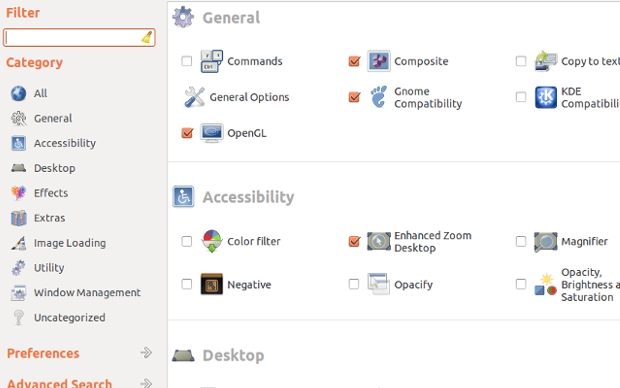 Após a instalação, digite "Compiz" na área de inicialização do Ubuntu
Após a instalação, digite "Compiz" na área de inicialização do Ubuntu
Passo 4. Existem inúmeras opções disponíveis para mudar a aparência das janelas e o comportamento do Ubuntu como um todo. Por exemplo, na aba Effect, é possível deixar as janelas com aspecto gelatinoso (Wobbly Windows), ou até o útil Window Previews, disponível na aba extras. Lembrando que alguns efeitos exigem que o usuário tenha os drivers de sua placa de vídeo atualizados.
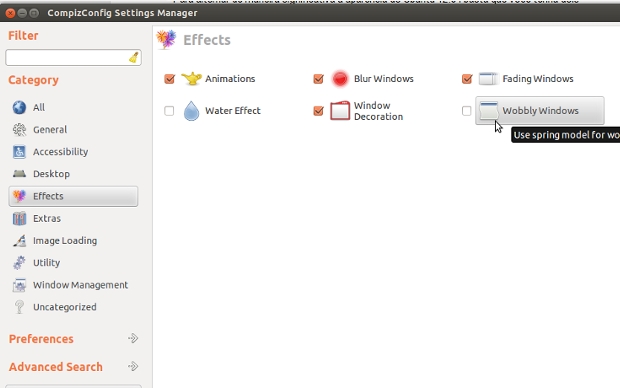 Opções de alteração de janela e de comportamento do Ubuntu
Opções de alteração de janela e de comportamento do Ubuntu
Passo 5. Chegou a vez de mudar a aparência do Unity, o novo menu de inicialização de programas do Ubuntu 12.07. Para isso, basta abrir a janela do terinal e digitar sudo apt-get install myunity, entrando com sua senha quando necessário;
Passo 6. Após a instalação, basta digitar MyUnity no inicializador de programas do Ubuntu;
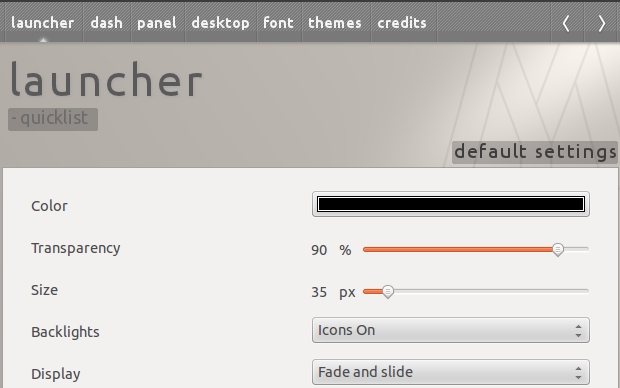 Para voltar a aparência inicial, basta clicar em Default Settings
Para voltar a aparência inicial, basta clicar em Default Settings
Passo 7. Assim como no Compiz, as modificações disponíveis no MyUnity estão divididas em abas. Com ele é possível alterar a transparência da barra de inicialização, além do menu superior. Também é possível escolher diferentes temas, com ícones diversos. Se você não gostou das mudanças, basta clicar em Default Settings, e tudo voltará ao normal. Experimente!
Nenhum comentário:
Postar um comentário